Продолжение статьи Установка минимального сервера CentOS 7.3
И так приступим
Установка минимального сервера CentOS 7.3 часть#2
Далее, перейдем в раздел «SOFTWARE SELECTION», по умолчанию будет использована Минимальная установка.
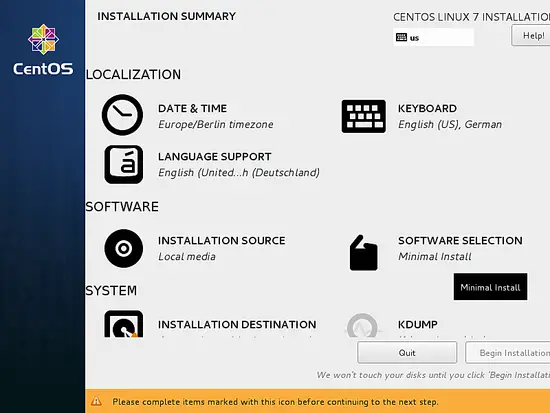
Вы можете добавить дополнительные программы, если необходимо (дополнительные программы доступны в DVD издании). В моем случае используется минимальный образ, поэтому дополнительные программы отсутствуют, нажмите Done.
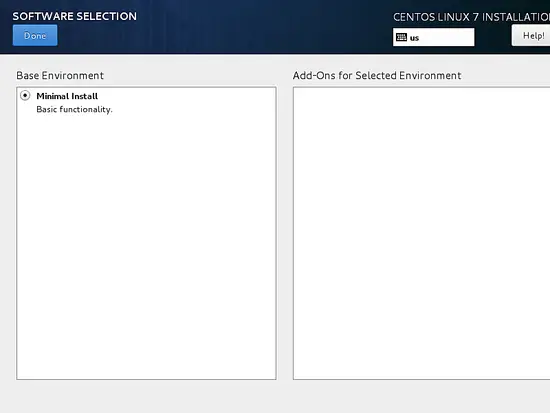
Перейдем в секцию «SYSTEM» и выберите «INSTALLATION DESTINATION», чтобы перейти в настройки места установки.
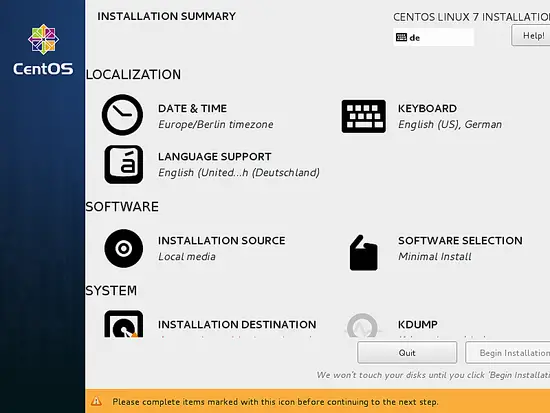
Если вы хотите вручную разметить диск, выберите соответствующую опцию, в моем случае я буду использовать автоматическую разметку диска, по окончании изменений нажмите Done.
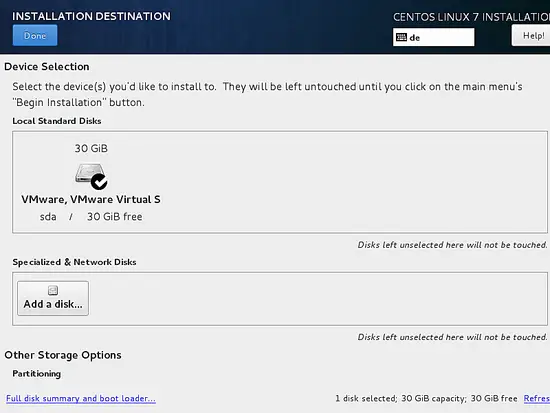
Далее, мы изменим настройки сети и имя сервера в разделе «NETWORK & HOSTNAME».
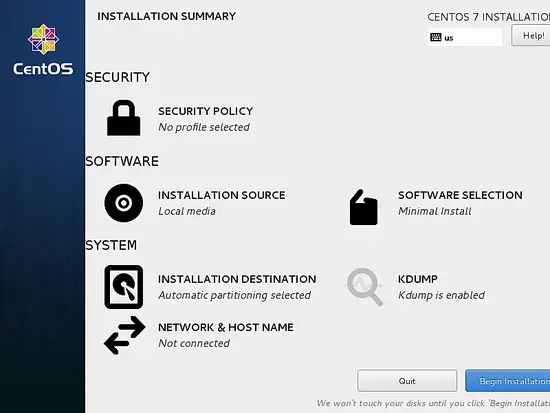
Я буду использовать имя server1.example.com, изменим настройки сети нажав «Configure».
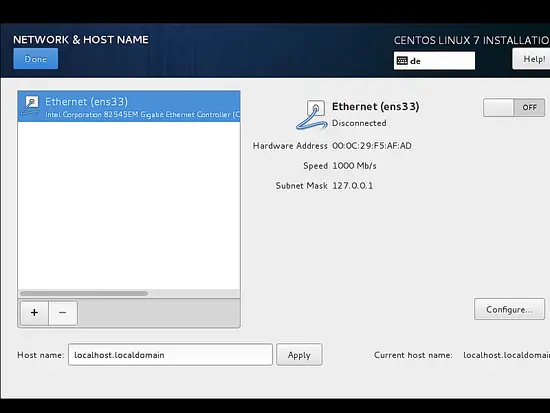
Изменим настройки IPv4 выбрав соответствующую вкладку меню. Если вы имеете IPv6 измените его во вкладке IPv6.
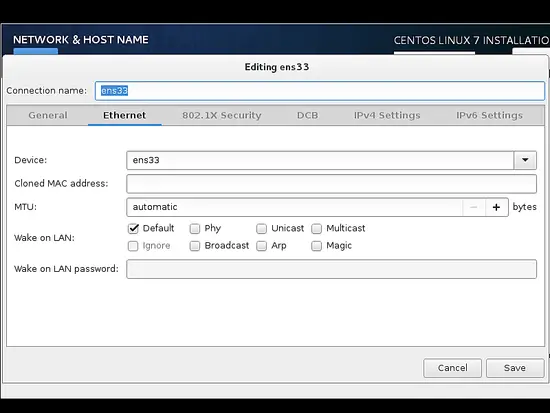
Далее, вы можете настроить сеть под параметры вашей домашней сети. В моем случае будет использован статический IP адрес, указанный вручную
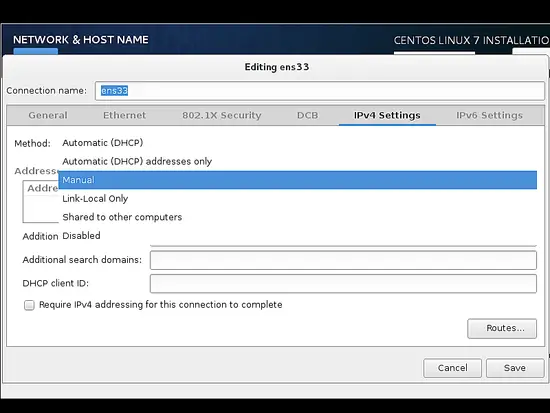
Добавьте адрес, маску сети, шлюз для вашего IP адреса. В моем случае будет использован IP адрес 192.168.1.100, маска сети 255.255.255.0, шлюз 192.168.1.1 и DNS сервер 8.8.8.8 8.8.4.4 Эти значения зависят от вашей сети и могут отличаться. Далее нажмите Save.
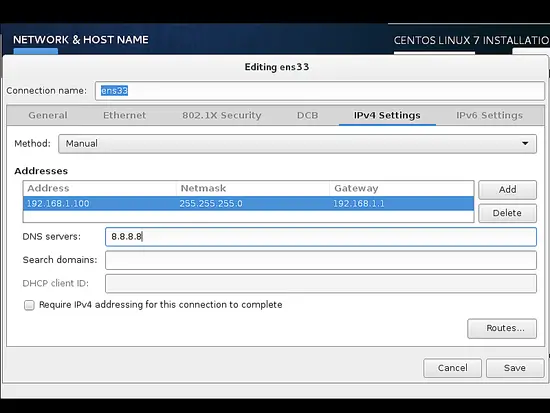
ВАЖНО: Если у вас нет IPv6 соединения, то установите IPv6 сauto в ignore на вкладке IPv6, иначе интернет будет недоступен по IPv4 т.к. CentOS ставит IPv6 настройки приоритетнее IPv4.
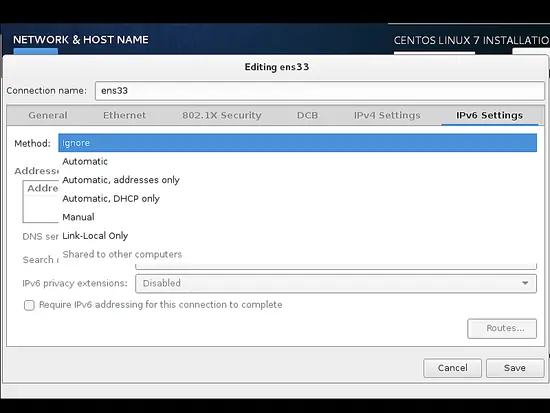
Далее, активируем соединение, нажав ON как на скриншоте ниже. Нажмите Done.
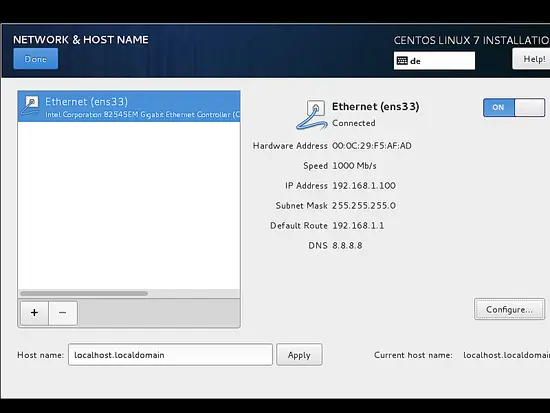
Теперь мы готовы начать процесс установки, вы можете еще раз проверить все настройки и нажмите «Begin Installation» (Начать установку).
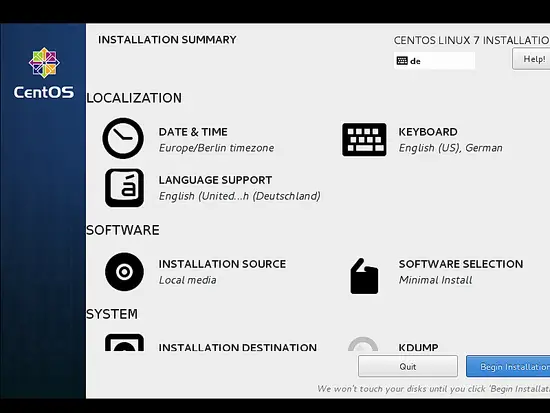
Процесс установки начался и вы увидите маленький голубой ползунок. Теперь необходимо установить «ROOT PASSWORD» (пароль root пользователя) и добавить пользователя, без прав администратора в разделе «USER CREATION».
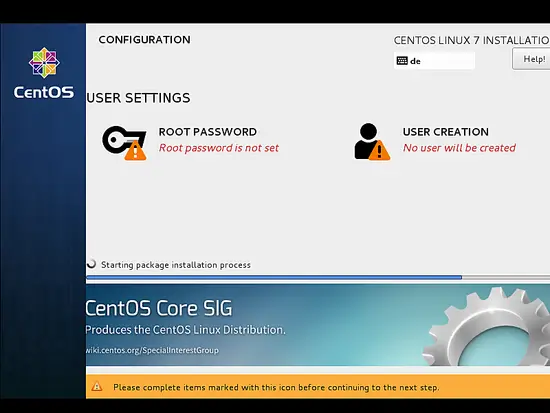
Введите пароль и нажмите Done
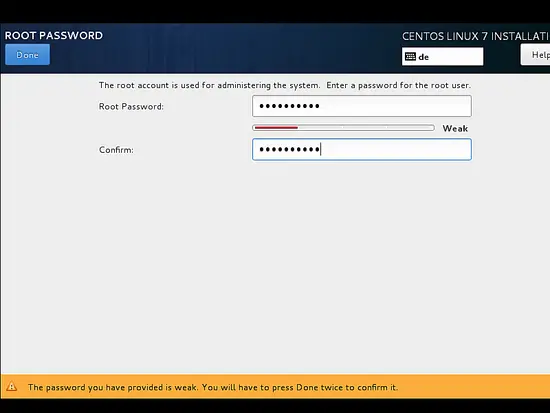
Далее, перейдем в раздел «USER CREATION» для создания пользователя.
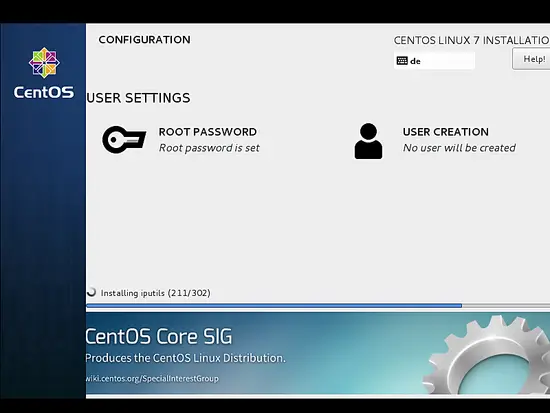
Далее, создадим пользователя, я буду использовать имя «cyber01» и логин «cyber01», выберите опцию «Требовать пароль для этого аккаунта» и нажмите Done. Логин и пароль используйте свои. После окончания операции пойдет дальнейшая установка системы
После окончания установки потребуется перезагрузить сервер, просто нажмите «Finish configuration» (Закончить установку).
Сервер перезагрузится и запросит логин и пароль пользователя.
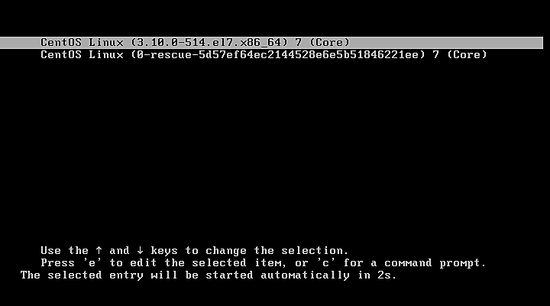
Вы можете использовать как только что созданного пользователя или root пользователя.
Первый запуск CentOS
Авторизуемся в качестве root пользователя и закончим настройку.
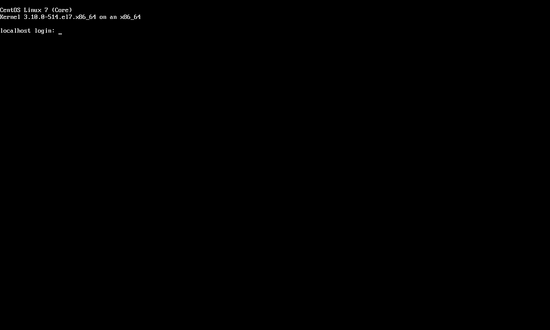
Сначала обновим пакеты через yum.
yum update
подтвердите, нажав «y» для запуска установки обновлений.
Также мне потребуется текстовый редактор, для изменения файлов конфигурации:
yum install nano
Настройка сети
Минимальный сервер CentOS 7.3 не имеет встроенных средств вроде ifconfig. Установим их командой:
yum install net-tools
Если вы хотите изменить или просмотреть файл конфигурации сети, измените файл
nano /etc/sysconfig/network-scripts/ifcfg-ens33
Так выглядит типичная настройка для статического IP адреса:
TYPE="Ethernet" BOOTPROTO="none" DEFROUTE="yes" IPV4_FAILURE_FATAL="no" IPV6INIT="no" IPV6_AUTOCONF="yes" IPV6_DEFROUTE="yes" IPV6_PEERDNS="yes" IPV6_PEERROUTES="yes" IPV6_FAILURE_FATAL="no" IPV6_ADDR_GEN_MODE="stable-privacy" NAME="ens33" UUID="233f2c1b-877c-4b28-b17d-1eb091ded288" DEVICE="ens33" ONBOOT="yes" IPADDR="192.168.1.100" PREFIX="24" GATEWAY="192.168.1.1" DNS1="8.8.8.8"
Или если вы используете DHCP:
TYPE="Ethernet" BOOTPROTO="dhcp" DEFROUTE="yes" IPV4_FAILURE_FATAL="no" IPV6INIT="yes" IPV6_AUTOCONF="yes" IPV6_DEFROUTE="yes" IPV6_FAILURE_FATAL="no" NAME="ens33" UUID="233f2c1b-877c-4b28-b17d-1eb091ded288" DEVICE="ens33" ONBOOT="yes" HWADDR="00:50:56:15:23:79" PEERDNS="yes" PEERROUTES="yes" IPV6_PEERDNS="yes" IPV6_PEERROUTES="yes" IPV6_PRIVACY="no"
Измените эти значения, если необходимо.
Примечание: Имя устройства (DEVICE) может отличаться у вас, вы можете найти его в /etc/sysconfig/network-scripts.
Изменение /etc/hosts
Изменим файл /etc/hosts следующим образом:
nano /etc/hosts
Сделайте его вид похожим на этот:
127.0.0.1 localhost localhost.localdomain localhost4 localhost4.localdomain4 192.168.1.100 server1.example.com server1 ::1 localhost localhost.localdomain localhost6 localhost6.localdomain6
Поздравляю! Теперь у вас есть минимальный сервер CentOS 7.3.
Первую часть инструкции читайте здесь: Установка минимального сервера CentOS 7.3 часть#1
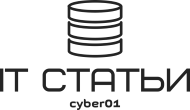 Блог cyber01 IT, мануалы, инструкции и прочее
Блог cyber01 IT, мануалы, инструкции и прочее


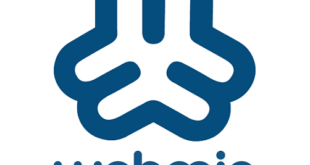


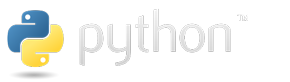
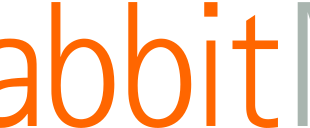
начинаю только изучать поэтому ваши статьи вижу простыми и интересными, есть желание создать с 0 сервер для обмена почтой в локальной сети, подскажите если можно поэтапно что понадобиться проделать
Алексей, почтовиками не занимался, поэтому тут мало что могу подсказать.